Hogyan adhat hozzá egy google térképet, az lp platform tudásbázisát
2. lépés: Állítsa be a kívánt térképkijelzőt
3. lépés: Nyissa meg a menüt (a képernyő bal felső sarkában)
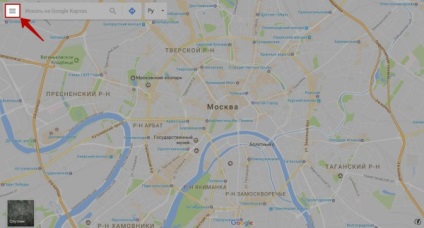
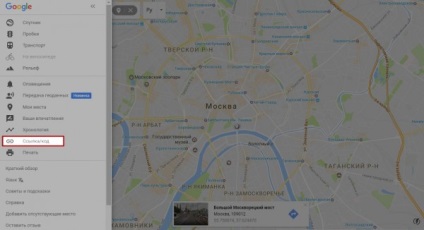
5. lépés: A megjelenő ablakban válassza a "Kód" fület

6. lépés: Állítsa be a kártya megfelelő méretét
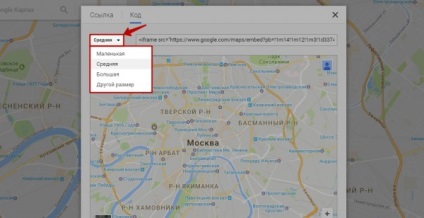
7. lépés: Másolja az eredményül kapott kódot
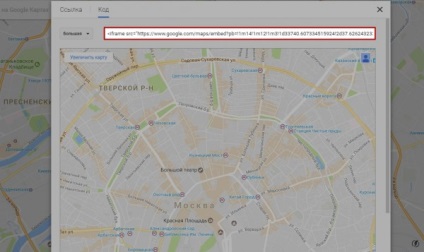
9. lépés: Oldalunkat közzétesszük, és ellenőrizzük a telepített kód munkáját.
Kész! Google Térképünk telepítve van és működik.
Hogyan készítsünk egy teljes szélességű térképet?
A magasság módosításával megváltoztathatja a térkép magasságát az oldalon.
Annak érdekében, hogy a widget határait a teljes szélességűre húzza, engedélyeznie kell a "Teljes oldal szélességének megnyújtása" funkciót a szakasz beállításaiban.
Most a widgetünk a képernyő szélétől a széle felé nyúlik.
Hogyan igazíthatom a térképet a képernyő közepére?
A kódot (a kártyával) alapértelmezés szerint balra igazítja, ha nincs megadva középpont-beállítás.
Annak érdekében, hogy a kártyát a központba helyezzük, be kell jegyeznünk egy címkét
például: